Différents projets peuvent nécessiter un format d'image différent pour monter vos fichiers vidéo et en faire un chef-d'œuvre. Le format d'image définit les proportions de vos clips en hauteur et en largeur, et peut varier de 116:9 à 4:5, etc. Modifier le format d'image est un facteur clé pour un objectif précis, que vous souhaitiez créer des bobines adaptées à une publicité sur les réseaux sociaux ou à un effet cinématographique. Cet article vous explique comment procéder. modifier le rapport hauteur/largeur dans iMovie et d’autres outils tiers.
Partie 1 : Méthode directe pour modifier le format d'image dans iMovie sur Mac
Si vous souhaitez modifier les dimensions de votre vidéo, iMovie ne propose pas de paramètre de format d'image permettant de trouver des préréglages pour éditer automatiquement vos clips. Cependant, grâce à son outil de recadrage, vous pouvez personnaliser la taille de vos vidéos selon vos envies. Ce guide vous apprendra à utiliser iMovie pour modifier le format d'image en vertical.
Étape 1Sur votre appareil, accédez à iMovie et sélectionnez Créer un nouveau > Film sur votre écran. Vous pouvez cliquer sur Importer des médias pour importer les clips de votre dossier local directement vers l'outil.
Étape 2Une fois vos clips importés, appuyez sur le Recadrer icône dans la barre d'outils pour ajuster les clips à votre objectif.
Étape 3Pour exporter votre fichier, appuyez sur le Partager bouton et enregistrez votre vidéo dans votre dossier local.
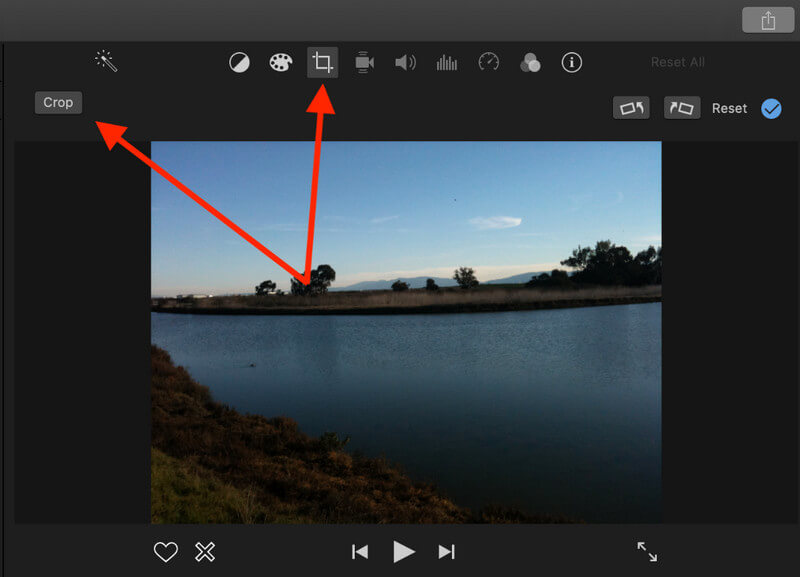
Partie 2 : iMovie sur iPhone peut-il modifier le format d'image des vidéos ?
Ne vous inquiétez pas si vous devez modifier le format d'image d'iMovie sur votre iPhone. Cet appareil portable vous permet de cibler facilement vos clips sans difficulté d'apprentissage. Vous pouvez modifier le format d'image via l'application Photos. De plus, vous pouvez aller plus loin dans vos activités de montage en modifiant les filtres et même en coupant les parties des clips que vous souhaitez effacer.
Étape 1Lancez iMovie sur votre iPhone et appuyez sur Projet depuis l'écran principal. Ensuite, appuyez sur le bouton Créer un projet bouton et choisissez iMovie.
Étape 2Ensuite, importez les clips sur l'outil en cliquant sur le bouton Plus bouton. Regardez la durée de la vidéo d'iMovie sur votre téléphone pour vérifier si les fichiers ont été complètement téléchargés.
Étape 3Enfin, pour modifier le rapport hauteur/largeur dans iMovie à l'aide de votre téléphone, appuyez sur le bouton Cadre et sélectionnez les tailles d'image présélectionnées. Vous pouvez également ajuster manuellement la vidéo en déplaçant les clips avec vos doigts.
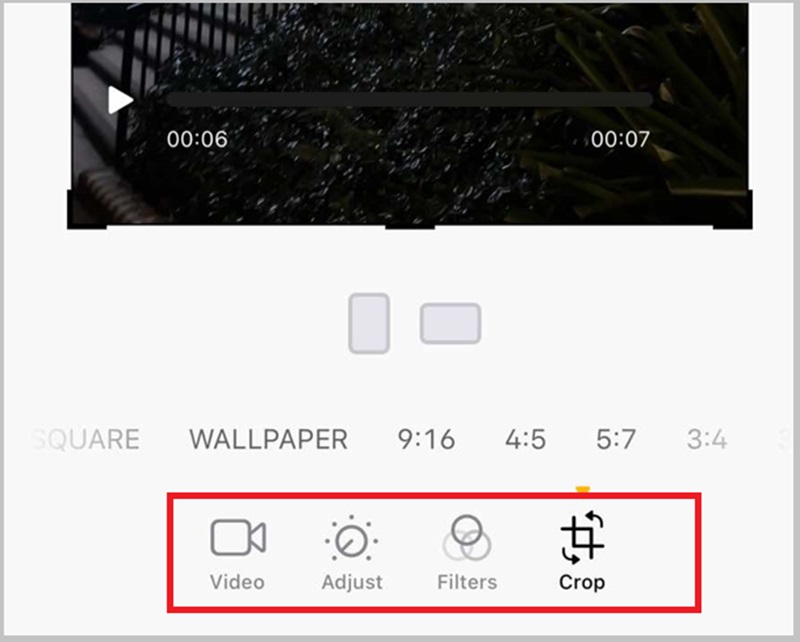
Partie 3 : 3 excellentes alternatives à iMovie pour modifier le format d'image sous Windows/iOS/en ligne
1. AVAide Video Converter
Une autre façon de modifier le rapport hauteur/largeur dans l'alternative à iMovie est d'utiliser le AVAide Convertisseur vidéoCet outil est rapide et vous permet de choisir parmi différentes options, du format personnalisé au mode cinématique, etc. De plus, il vous permet de monter vos clips en les faisant pivoter, en les fusionnant et en les rognant avec l'outil de recadrage. AVAide Video Converter Ultimate est également idéal pour ajouter des effets spéciaux et des transitions à vos fichiers et créer des œuvres d'art dignes d'un pro. De plus, il permet d'exporter vers des formats compatibles comme MOV, MP4, FLV et plus de 500 options. Voici ce dont vous avez besoin pour utiliser cette alternative à iMovie pour modifier le format d'image.
Étape 1Installer l'outil
Clique le Télécharger Choisissez le bouton correspondant à votre système d'exploitation. Ensuite, pour lancer le programme, exécutez le programme d'installation et suivez les instructions.

TÉLÉCHARGEMENT GRATUIT Pour Windows 7 ou version ultérieure
 Téléchargement sécurisé
Téléchargement sécurisé
TÉLÉCHARGEMENT GRATUIT Pour Mac OS X 10.13 ou version ultérieure
 Téléchargement sécurisé
Téléchargement sécuriséÉtape 2Téléchargez votre fichier
Allez au MV panneau, appuyez sur le Ajouter le fichier et commencez à importer vos fichiers. Une fois terminé, rendez-vous sur Éditer bouton et attendez que le panneau de l'éditeur apparaisse sur votre écran.

Étape 3Modifier le format d'image
Déroulez le Ratio d'aspect et sélectionnez la taille d'image souhaitée dans la liste. Pour personnaliser la taille de vos clips, cliquez sur l'onglet Librement et commencez à faire glisser les coins de la vidéo pour la redimensionner. Une fois terminé, cliquez sur d'accord pour enregistrer vos modifications.

Étape 4Enregistrer la sortie
Enfin, vous pouvez appuyer sur le bouton Aperçu pour vérifier les modifications apportées à vos vidéos. Pour enregistrer votre projet, cliquez sur le bouton Exportation bouton et attendez que le processus soit terminé.

2. Ketchup rouge
RedKetchup est un autre outil intuitif pour modifier le format d'image. Cet outil en ligne gratuit est reconnu pour sa polyvalence. Outre son design, il permet également de compresser, de modifier des icônes et de convertir des fichiers multimédias. Grâce à sa large sélection, vous pouvez modifier le format d'image selon des options prédéfinies telles que le nombre d'or, le carré, le 16:9, ou même le personnaliser. Il permet également de redimensionner les images. Si vous souhaitez modifier le format d'image dans une alternative à iMovie comme RedKetchup, suivez le guide ci-dessous.
Étape 1Accédez au site officiel de RedKetchup avec votre navigateur préféré. Cliquez ensuite sur « Parcourir » et sélectionnez la vidéo à redimensionner.
Étape 2Une fois le fichier téléchargé, déroulez le Ratio d'aspect et choisissez la dimension souhaitée. Vous pouvez également utiliser la fonction Rotation pour retourner vos vidéos.
Étape 3Faites défiler le site et accédez à la Exportation panneau. Après avoir choisi votre format de sortie, appuyez sur le bouton Télécharger bouton pour localiser le fichier dans votre stockage.
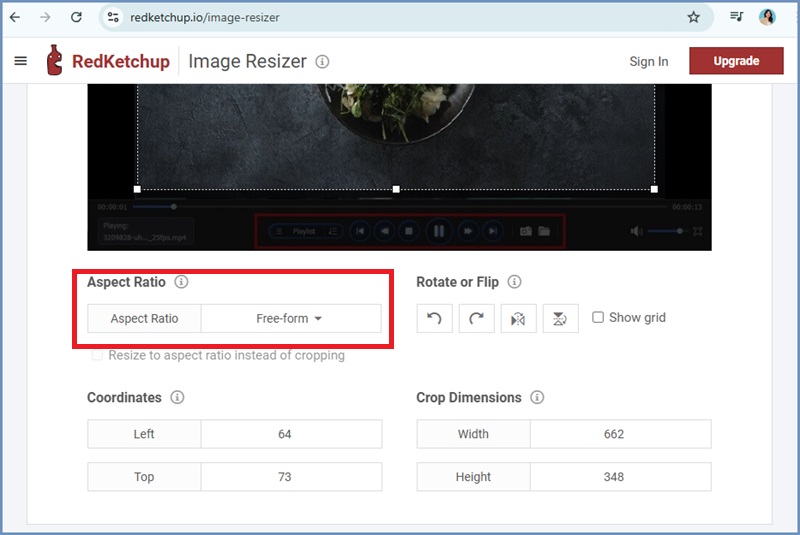
3. Redimensionneur vidéo en ligne
Video Resizer Online est un autre outil prometteur, similaire à iMovie, permettant de modifier le format d'image à la verticale. Cet outil en ligne est réputé pour ses préréglages pour les réseaux sociaux qui permettent de présenter vos clips au monde entier. De plus, il vous permet de personnaliser vos séquences en ajoutant les valeurs de largeur de bande de hauteur à votre format d'image. Il permet également de convertir des vidéos horizontales en verticales, et inversement. Video Resize Online est idéal pour créer des arrière-plans flous ou un fond uni afin de mettre en valeur le sujet de votre vidéo.
Étape 1Frappez le Choisir le fichier bouton et importez la vidéo que vous souhaitez éditer.
Étape 2Sélectionnez votre préféré Ratio d'aspect au Redimensionner une fois votre vidéo téléchargée. Pour la rendre verticale, sélectionnez l'icône 16:9 rapport.
Étape 3Enfin, appuyez sur le Exportation bouton et attendez que la sortie soit enregistrée.
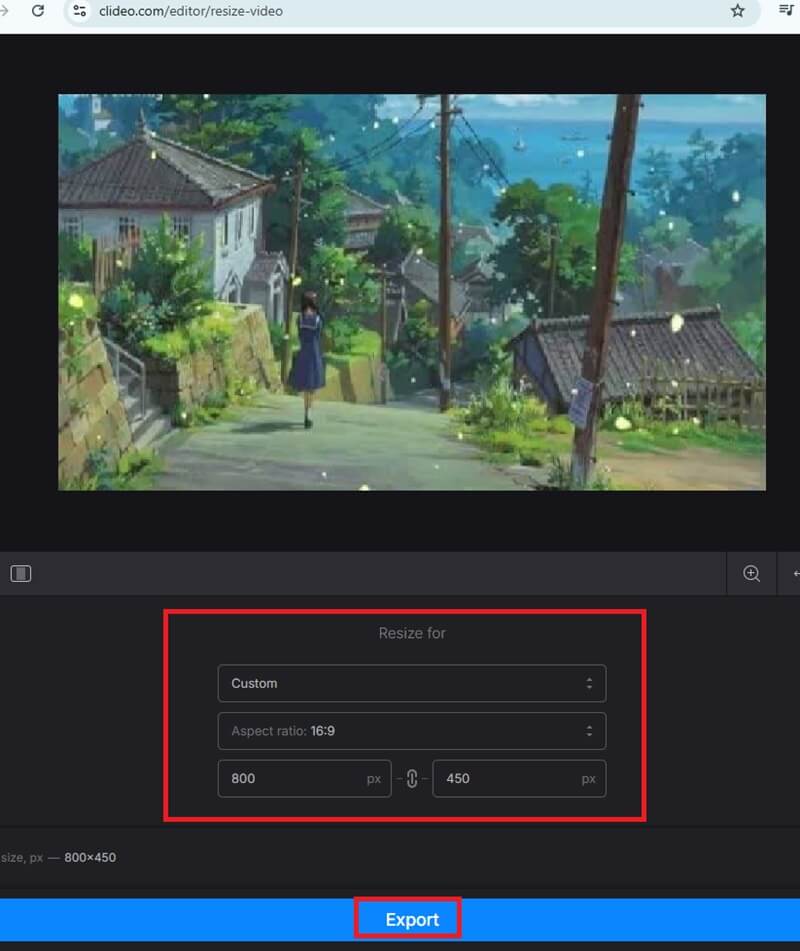
Voici les meilleures et les plus efficaces façons de modifier le rapport hauteur/largeur dans iMovieL'utilisation de différents appareils peut présenter des inconvénients et des avantages spécifiques. Cependant, si vous souhaitez garantir un résultat net et convertir directement vos clips dans différents formats, AVAide Video Converter est un allié de confiance.
Votre boîte à outils vidéo complète prenant en charge plus de 350 formats pour une conversion en qualité sans perte.
Éditer vidéo
- Vidéo IA haut de gamme
- Supprimer le filigrane de la vidéo
- Supprimer le texte de la vidéo
- Réduction de 4K à 1080p/720p
- Supprimer le bruit de fond de la vidéo
- Éditeur de métadonnées MP4
- Améliorer la qualité vidéo
- Vidéo inversée
- Correction d'une vidéo de mauvaise qualité
- Supprimer les métadonnées de la vidéo/audio
- Miroir/Désmiroir vidéo de la caméra frontale




